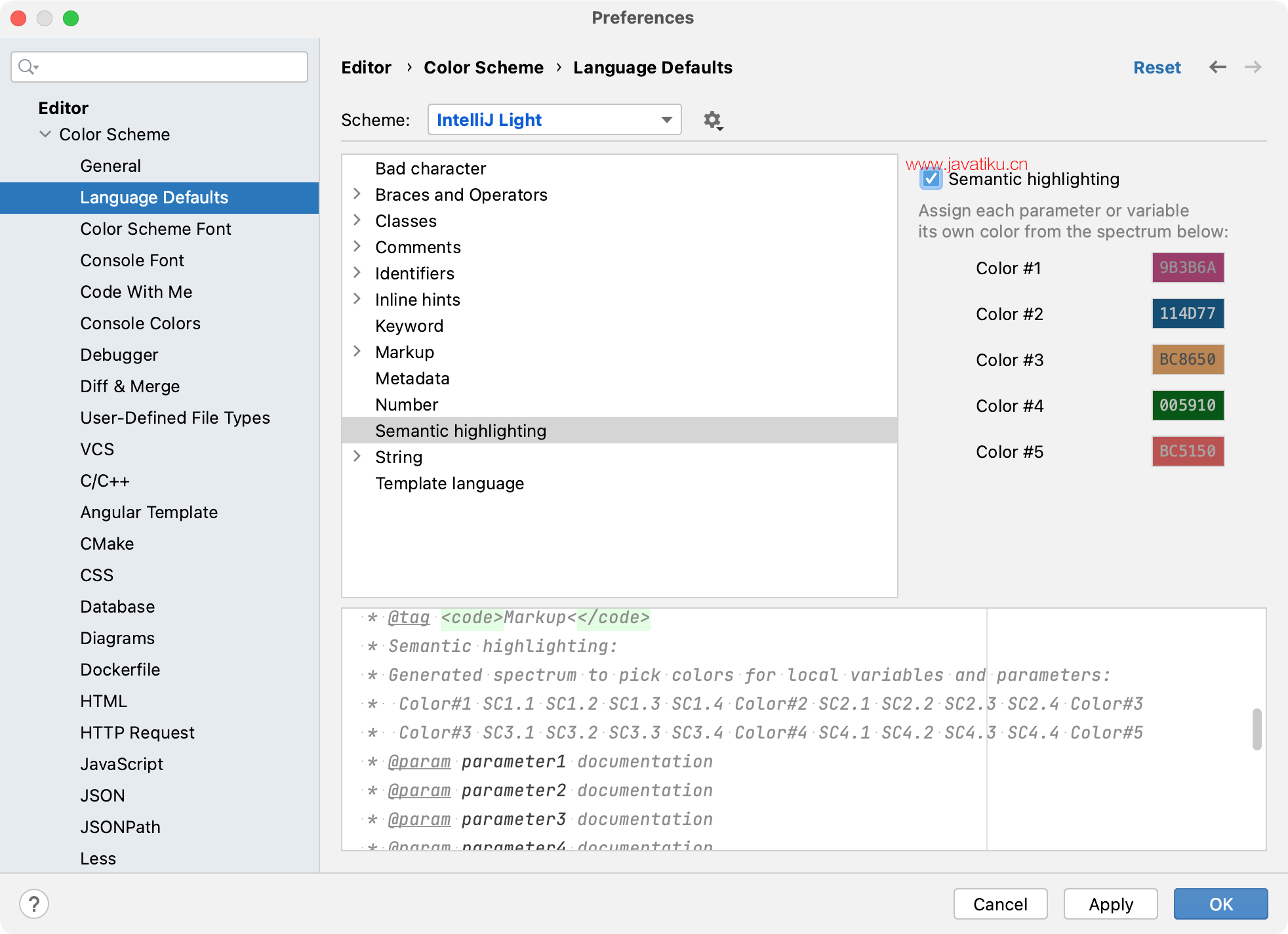CLion教程-CLion自定义颜色和字体

作为开发者,你会处理大量的文本资源:编辑器中的源代码、搜索结果、调试器信息、控制台的输入和输出等等。使用颜色和字体样式来格式化这些文本,可以帮助你在一瞥之间更好地理解它们。
CLion允许你选择可配置的颜色方案,这些方案定义了IDE文本中使用的颜色和字体。
你可以使用预定义的颜色方案,也可以根据自己的喜好进行自定义。还可以分享方案。
选择颜色方案
1、按下Ctrl+Alt+S打开IDE设置,然后选择Editor | Color Scheme。
2、使用方案列表选择一个颜色方案。
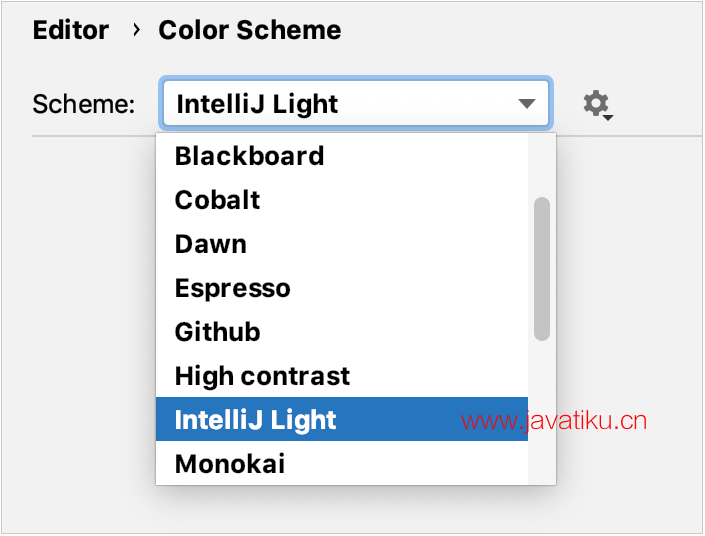
自定义颜色方案
你可以自定义预定义的颜色方案,但建议为自定义的颜色和字体设置创建一个副本:
复制颜色方案
1、按下Ctrl+Alt+S打开IDE设置,然后选择Editor | Color Scheme。
2、选择一个颜色方案,点击设置图标,然后点击复制。
3、(可选)若要重命名自定义方案,请点击设置图标并选择重命名。
编辑字体和颜色设置
1、在IDE设置中,打开"Editor | Color Scheme"页面,按下Ctrl+Alt+S。
2、"Editor | Color Scheme"下的设置被分组到不同的部分。选择所需的部分,并在右侧窗格中更改设置。例如,你可以更改未使用代码的高亮显示:
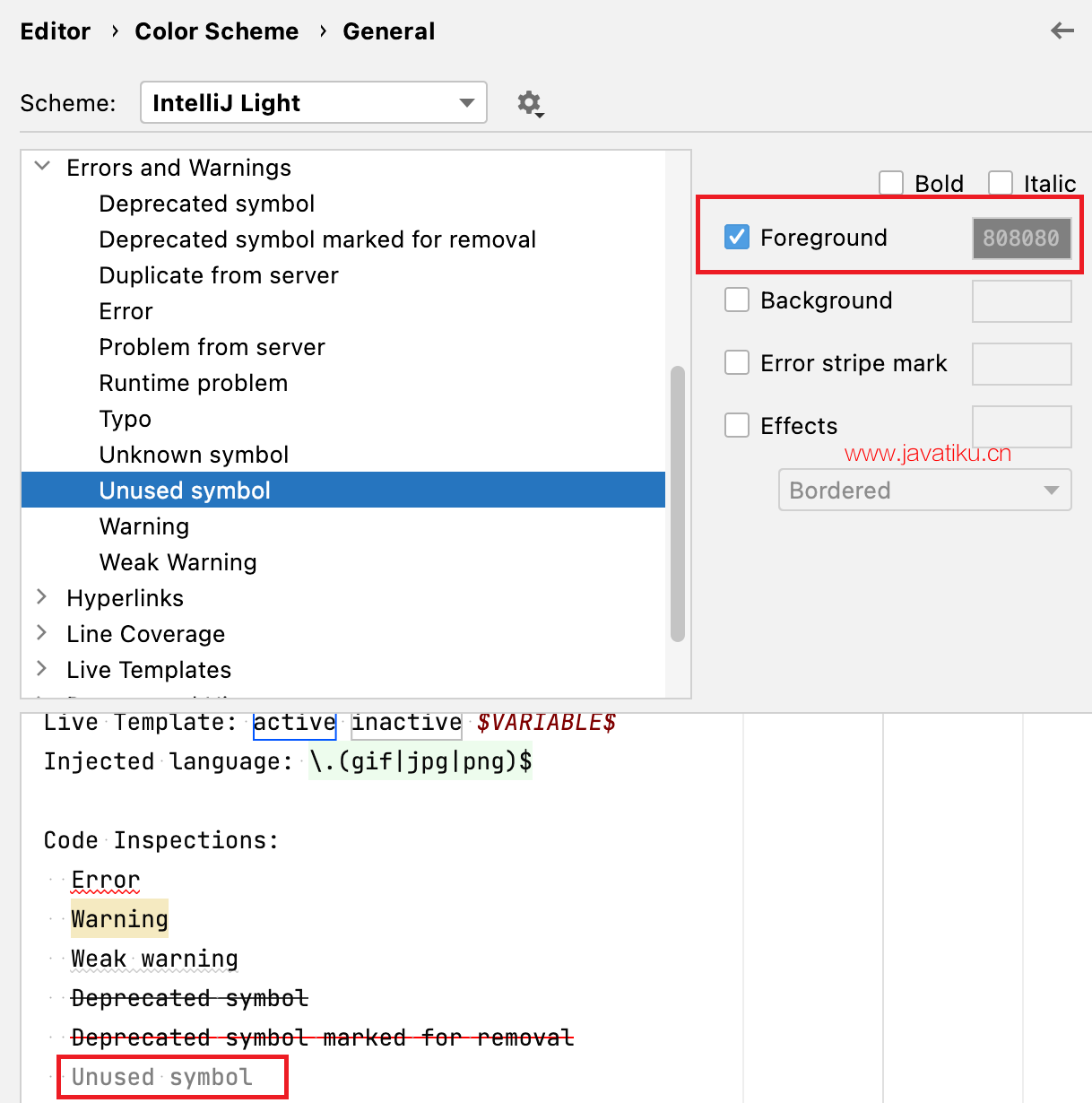
更改未使用代码的高亮显示颜色
语义高亮显示: 默认情况下,颜色方案为源代码中的保留字和其他符号定义了语法高亮显示:运算符、关键字、建议、字符串文字等等。如果你有一个带有许多参数和局部变量的函数或方法,一眼就很难将它们区分开。你可以使用语义高亮显示为每个参数和局部变量分配不同的颜色。
启用语义高亮显示
按下Ctrl+Alt+S打开IDE设置,然后选择"Editor | Color Scheme | Language Defaults | Semantic highlighting"。
选中"启用语义高亮显示"复选框,如果需要,自定义颜色范围。